Cette page explique comment configurer un environnement de développement pour créer et déployer votre API backend à l'aide de l'environnement standard Cloud Endpoints Frameworks pour App Engine. Cette page utilise l'exemple de code squelette de Endpoints Frameworks version 2.0 pour présenter les logiciels et les composants de base dont vous avez besoin pour commencer.
Vous souhaiterez peut-être utiliser les archétypes endpoints-skeleton-archetype ou hello-endpoints-archetype décrits dans Utiliser Apache Maven et le plug-in App Engine (basé sur la Google Cloud CLI) pour créer un projet Endpoints Frameworks version 2.0.
Pour mieux comprendre la procédure nécessaire au déploiement d'un exemple d'API à l'aide de Endpoints Frameworks, consultez le tutoriel Premiers pas avec Endpoints Frameworks pour App Engine.
Avant de commencer
- Sign in to your Google Cloud account. If you're new to Google Cloud, create an account to evaluate how our products perform in real-world scenarios. New customers also get $300 in free credits to run, test, and deploy workloads.
-
In the Google Cloud console, on the project selector page, select or create a Google Cloud project.
Roles required to select or create a project
- Select a project: Selecting a project doesn't require a specific IAM role—you can select any project that you've been granted a role on.
-
Create a project: To create a project, you need the Project Creator
(
roles/resourcemanager.projectCreator), which contains theresourcemanager.projects.createpermission. Learn how to grant roles.
-
Verify that billing is enabled for your Google Cloud project.
-
In the Google Cloud console, on the project selector page, select or create a Google Cloud project.
Roles required to select or create a project
- Select a project: Selecting a project doesn't require a specific IAM role—you can select any project that you've been granted a role on.
-
Create a project: To create a project, you need the Project Creator
(
roles/resourcemanager.projectCreator), which contains theresourcemanager.projects.createpermission. Learn how to grant roles.
-
Verify that billing is enabled for your Google Cloud project.
- Notez l'ID du projet Google Cloud , car vous en aurez besoin ultérieurement.
- Si vous n'avez pas encore installé Java 8, téléchargez le kit de développement Java (JDK) sur le site d'Oracle et installez-le.
- Installez Maven ou Gradle :
Maven
- Téléchargez Apache Maven version 3.3.9 ou supérieure.
- Installez et configurez Maven pour votre environnement de développement local.
Gradle
- Téléchargez et initialisez Google Cloud CLI.
- Exécutez les commandes suivantes :
- Assurez-vous que la gcloud CLI est autorisée à accéder à vos données et services sur Google Cloud :
gcloud auth login
- Utilisez les identifiants par défaut de l'application :
gcloud auth application-default login
- Installez le composant
app-engine-javade Google Cloud SDK :gcloud components install app-engine-java
- Installez la dernière version de Google Cloud SDK et de tous ses composants :
gcloud components update
- Assurez-vous que la gcloud CLI est autorisée à accéder à vos données et services sur Google Cloud :
- Créez une application App Engine :
-
Définissez le projet par défaut sur votre ID de projet Google Cloud :
gcloud config set project YOUR_PROJECT_ID
Remplacez
YOUR_PROJECT_IDpar l'ID de votre projet Google Cloud. Si vous avez d'autres projets Google Cloud et que vous voulez les gérer à l'aide degcloud, consultez la page Gérer les configurations de gcloud CLI. - Sélectionnez la région dans laquelle vous souhaitez créer votre application App Engine. Consultez la page Emplacements App Engine pour obtenir une liste des régions.
- Créez une application App Engine.
Remplacez
YOUR_PROJECT_IDpar l'ID de votre Google Cloud projet etYOUR_REGIONpar la région dans laquelle vous souhaitez créer l'application App Engine.gcloud app create \ --project=YOUR_PROJECT_ID \ --region=YOUR_REGION
-
Définissez le projet par défaut sur votre ID de projet Google Cloud :
Clonez le dépôt de l'exemple sur votre ordinateur local :
git clone https://github.com/GoogleCloudPlatform/java-docs-samplesAccédez au répertoire contenant l'exemple de squelette Endpoints Frameworks :
cd java-docs-samples/appengine-java8/endpoints-v2-skeleton/L'exemple présente la structure de répertoire suivante :
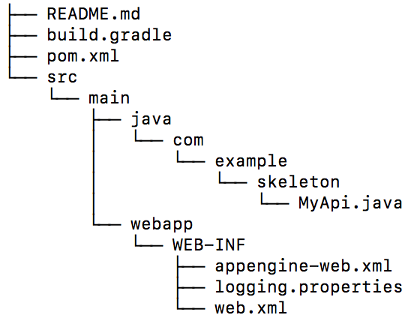
MyApi.javacontient une classe vide que vous pouvez utiliser pour commencer à écrire votre API. Consultez l'exemple Echo afin d'obtenir un exemple de code pour vous aider à démarrer.web.xmlest un fichier standard permettant de configurer un servlet.appengine-web.xmldéfinit les informations requises pour déployer l'API dans l'environnement standard App Engine à l'aide de Java 8.pom.xmlcontient les informations sur le projet et la configuration au moyen desquelles Maven crée le projet et déploie l'API sur App Engine.build.gradlecontient les informations sur le projet et la configuration au moyen desquelles Gradle crée le projet et déploie l'API sur App Engine.
- La dépendance
endpoints-frameworkcontient les classes nécessaires à la création de votre API. - Vous avez besoin du SDK de l'API standard d'App Engine (
appengine-api-sdk) pour déployer votre projet dans l'environnement standard App Engine. - Le package
javax.servletstandard est requis pour créer un servlet. - Le package
javax.injectstandard est requis pour permettre l'injection de dépendances. - Le plug-in
maven-war-pluginétend le plug-injavaafin de permettre l'assemblage d'une application Web. - Le plug-in
appengine-maven-pluginest requis pour exécuter l'API sur App Engine. - Le plug-in
endpoints-framework-maven-pluginfournit des tâches et des configurations permettant de créer des projets Endpoints Frameworks. - Le plug-in Gradle de Endpoints Frameworks sert à générer un document OpenAPI et des bibliothèques clientes.
- Vous avez besoin du plug-in Gradle pour App Engine afin de déployer votre projet dans App Engine.
- Le plug-in
javaajoute des étapes de compilation et de création propres à Java dans votre projet. - Le plug-in
warétend le plug-injavaafin de permettre l'assemblage d'une application Web. - Le plug-in
endpoints-framework-serverpermet la compatibilité côté serveur du plug-in Gradle Endpoints Frameworks. - Le plug-in
appengineest requis pour exécuter l'API sur App Engine. - La dépendance
endpoints-frameworkcontient les classes nécessaires à la création de votre API. - Le SDK de l'API standard d'App Engine (
appengine-api-sdk) est nécessaire pour déployer votre projet dans l'environnement standard App Engine. - Le package
javax.servletstandard est requis pour créer un servlet. - Le package
javax.injectstandard est requis pour permettre l'injection de dépendances. - Écrivez et annotez le code de votre API backend.
- Obtenez plus d'informations sur les annotations.
- Ajoutez la gestion de l'API.
- Déployez et testez votre API.
- Obtenez plus d'informations sur les types de paramètres et de renvois compatibles.
Installer et configurer le logiciel requis
Obtenir l'exemple de squelette Endpoints Frameworks
L'exemple de squelette Endpoints Frameworks version 2.0 contient les scripts de build nécessaires pour Maven et Gradle. Il contient également les fichiers requis pour commencer à créer votre première API.
Configurer les fichiers de compilation
Cette section décrit les fichiers pom.xml de Maven et build.gradle de Gradle inclus dans l'exemple de code. Les fichiers de compilation sont prêts pour la création de votre API, vous n'avez rien à faire d'autre que de saisir l'ID de votre projet Google Cloud afin qu'il puisse être utilisé dans le nom d'hôte.
À propos de la configuration minimale
Cette section décrit la configuration minimale requise dans votre fichier de construction.
Maven
Dépendances minimales
Vous trouverez ci-dessous les dépendances minimales que doit comporter votre fichier pom.xml pour que vous puissiez commencer :
Appliquer des plug-ins
Les plug-ins suivants sont appliqués afin d'être activés :
Gradle
Dépendances de plug-ins
Les plug-ins nécessaires pour construire votre API sont présentés ci-dessous :
Appliquer des plug-ins
Les plug-ins suivants sont appliqués afin d'être activés dans votre script de compilation Gradle :
Dépendances du projet
Les dépendances suivantes sont utilisées par le projet :
Définir le nom d'hôte de votre service
Endpoints Frameworks utilise des noms compatibles avec DNS pour identifier de manière unique les services. Étant donné que les ID de projet Google Cloud sont uniques, vous devez utiliser votre ID de projet Google Cloud dans le nom de service de votre API.
Vous devez ajouter votre ID de projet Google Cloud aux fichiers de compilation pour configurer le nom d'hôte de votre service. Le nom d'hôte doit respecter le format suivant :
YOUR_PROJECT_ID.appspot.com
Lorsque vous déployez l'API sur App Engine, une entrée DNS portant un nom au format YOUR_PROJECT_ID.appspot.com est créée automatiquement. Le nom d'hôte est à la fois le nom du service Cloud Endpoints et le nom de domaine que vous utilisez pour envoyer des requêtes à votre API.
Maven
Dans le champ hostname, remplacez YOUR_PROJECT_ID par l'ID de votre projet Google Cloud .
Gradle
Définissez la variable projectID sur l'ID de votre projet Google Cloud. Par exemple :
def projectId = 'example-project-12345'
Configurer le servlet Endpoints
Le servlet Endpoints traite les requêtes entrantes et les transmet au service principal exécuté sur App Engine. Le servlet Endpoints est requis pour que votre API soit gérée par Cloud Endpoints.
Pour en savoir plus sur le fichier web.xml, consultez la page Descripteur de déploiement : web.xml.
Configurer votre déploiement App Engine
Le fichier appengine-web.xml permet de définir la configuration de l'environnement standard App Engine lors du déploiement de l'API. Pour en savoir plus, consultez la documentation de référence sur appengine-web.xml.

